クラスターの管理
Dispatcher Phoenix Webの「クラスターの管理」アプリを使用すると、サーバーの クラスター を設定できます。クラスターとは、サービスの高可用性を確保するために、1つのシステムとして連携して動作するサーバーのグループのことです。
重要! 管理者だけがクラスターの管理機能にアクセスできます。
クラスター内の各Dispatcher Phoenixサーバーは、それぞれ異なる役割を持つことができます。
-
ノード - すべての「開始済み」ワークフローを実行するプライマリDispatcher Phoenixサーバー。
-
プライマリ - フルバージョンのDispatcher Phoenixサーバー(「デモ」としてライセンスされているDispatcher Phoenixサーバーをプライマリサーバーにすることはできません)。
-
フェールオーバー - フェールオーバーとしてライセンスされているDispatcher Phoenixサーバー。プライマリサーバーが停止すると、フェールオーバーサーバーが、すべての「開始済み」ワークフローを処理します。フェールオーバーサーバーがワークフローを実行するのは、プライマリサーバーが停止した場合のみです。フェールオーバーのクラスターを設定する場合、プライマリ上のすべてのワークフローはサービスとして実行されている必要があります。フェールオーバーサーバーがプライマリとして動作している場合、実行中のワークフローは、プライマリサーバーと同じ資格情報を使用してフェールオーバーサーバーにログインするユーザーによってのみ停止または変更できます。
注: 複合機のフェールオーバーが自動的に行われるようにするには、管理者はフェールオーバー付きプロキシ(HAProxy、nginxなど)によって制御されるか、フェールオーバーポリシー付きDNSサーバーによって管理されるホスト名で複合機を登録する必要があります。
-
オフロード - オフロードサーバーとして動作するようライセンスされているDispatcher Phoenixサーバー。ワークフロー処理(詳細および基本)オフロードサーバーをクラスターに追加できます。
構成の要件
-
複数のプライマリを持つクラスターを設定する場合は、プライマリサーバー上のDispatcher Phoenixのエディションが一致している必要があります。たとえば、Dispatcher Phoenix Officeのライセンスがそれぞれインストールされている2台のサーバーをプライマリクラスターに含めることはできますが、Dispatcher Phoenix OfficeがインストールされているサーバーとDispatcher Phoenix Professionalがインストールされているサーバーを1台ずつクラスターに含めることはできません。
-
クラスター内のすべてのサーバーには同じドライバーがインストールされている必要があります。Dispatcher Phoenixクライアントアプリケーション( [ツール] > [オプション] > [データベース設定] 以下)を使用してドライバー/バージョンを制御することができます。たとえば、SQL Server Native Client 11.0がDispatcher Phoenixクライアントで構成されている場合、SQL Server Native Client 11.0はクラスター内の他のサーバーにインストールする必要があります。
クイックスタート
クラスターを設定するには、以下の操作を行います。
-
Workflow Services Managerを使用して、クラスター内の各システムがクラスターに ブロードキャスト するよう構成します。
-
Dispatcher Phoenix Web内で クラスターの管理 アプリにアクセスします。
-
クラスターにサーバーを 追加 します。
ブロードキャストの設定
クラスター内のすべてのメンバーは、お互いに通信できる必要があります。既定では、Dispatcher Phoenixサーバーは「プライベート」として設定されます。クラスターの設定時にアクセスできるように、 Workflow Services Manager を使用して、サーバーをパブリックにする必要があります。
以下の操作を行います。
-
Workflow Services Managerを起動します( スタート > プログラム > KONICA MINOLTA > Workflow Services Manager )。例については、次の図を参照してください。

-
Workflow Services Managerウィンドウで、以下の操作を行います。
-
[Workflow Service] タブを選択します。
-
[サービスの停止] ボタンを選択して、最初にWorkflow Serviceを停止します。
-
次のいずれかの操作を行って、パブリックにするサーバーを選択します。
-
[クラスターへブロードキャスト] ドロップダウンリストから [ユーザー指定のIP/ホスト名] オプションを選択して、表示された空のフィールドに特定のサーバーのIPアドレスを入力します。
-
Dispatcher Phoenixにより自動的に検出され、 [クラスターへブロードキャスト] ドロップダウンリストにリストされる [Local IP(ローカルIP)アドレス] を選択します。
-
[クラスターへブロードキャスト] ドロップダウンリストから [クラスター(自動)] を選択し、Dispatcher Phoenixがコンピューターのホスト名を自動的に検出できるようにします(このオプションは、コンピューターがドメインの一部である場合などに適用できます)。
-
-
-
完了したら [設定の保存] ボタンを選択します。
-
[サービスの開始] ボタンを選択します。
-
[閉じる] ボタンを選択して、Workflow Services Managerを閉じます。
クラスターの管理アプリへのアクセス
プライマリシステムのDispatcher Phoenix Webで、 [クラスターの管理] ボタンを選択するか、スライドアウトメニューから [ツール] > [クラスターの管理] オプションを選択します。[クラスターの管理]ページが表示され、ローカルで実行されているDispatcher Phoenixサーバーのホスト/IPアドレス、およびフレンドリー名とそのステータス(オンラインまたはオフライン)が表示されます。
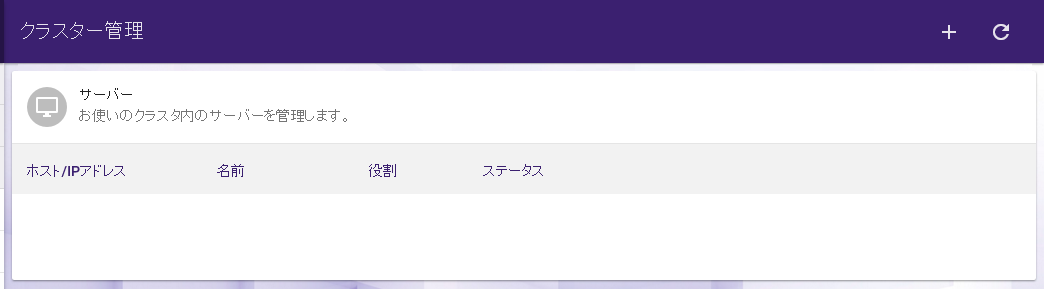
サーバーの追加
DP Web クラスターの管理 アプリで新しいサーバーを追加するには、以下の操作を行います。
-
[サーバーを追加(+)] ボタンを選択します。
-
サーバーを追加ポップアップウィンドウで、表示されたフィールドにホストアドレスを入力して、 [保存] ボタンを選択します。次の図を参照してください。
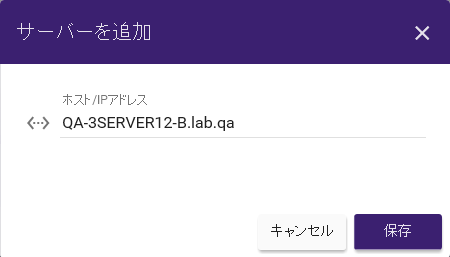
クラスターにブロードキャストされたのと同じ方法でサーバーを追加する必要があります。例えば、
- サーバーがIPアドレスでブロードキャストされている場合、そのIPアドレスを使用してサーバーを追加する必要があります。
- サーバーがホスト名でブロードキャストされている場合、そのホスト名を使用してサーバーを追加する必要があります。
- サーバーが自動的にブロードキャストされている場合、そのコンピューターの完全修飾ドメイン名を使用してサーバーを追加する必要があります。
サーバーリストに、新しいサーバーとそのサーバーにライセンスされている役割(フェールオーバー、オフロードなど)が表示されます。次の図を参照してください。
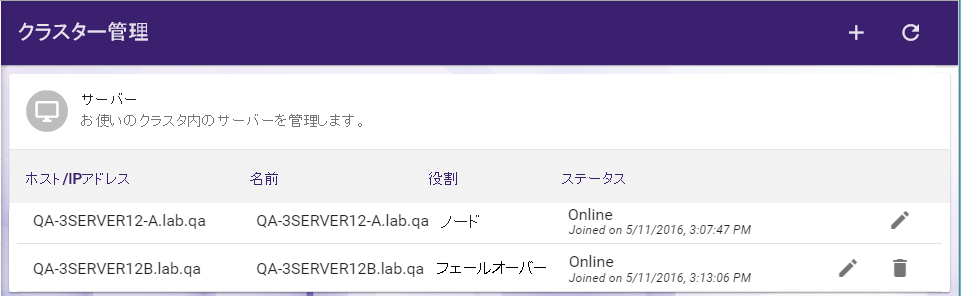
サーバーの編集
既存のサーバーのフレンドリー名を編集するには、以下の操作を行います。
-
サーバーの [サーバーの編集] ボタンを選択します。
-
サーバーの編集ポップアップウィンドウで、新しいフレンドリー名を入力して、 [保存] ボタンを選択します。
変更されたサーバー名が[サーバー]リストに表示されます。次の図を参照してください。
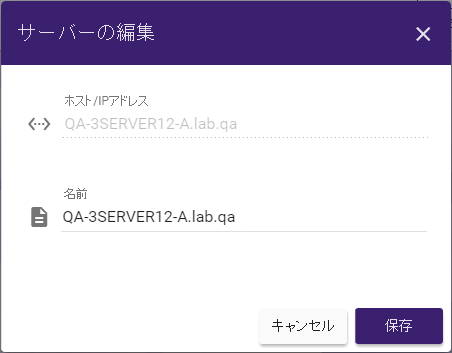
サーバーの削除
サーバーを削除するには、 [サーバーの削除] アイコンを選択して、次の確認メッセージで [削除] ボタンを選択します。

クラスター環境内での更新の適用
クラスター内のプライマリサーバーとフェールオーバーサーバーに更新を適用する場合、以下のガイドラインに従います。
- プライマリサーバーに更新を適用します。これにより、サーバーがオフになります。次の動作が発生します。
-
更新が完了しサーバーの電源が再びオンになった後、このサーバーはフェールオーバーとして動作します。
-
フェールオーバーとしてライセンスされていたサーバーは、この時点でプライマリとして動作するようになります。
- フェールオーバーサーバーに更新を適用します。これにより、サーバーがオフになります。次の動作が発生します。
-
以前にプライマリとしてライセンスされていたサーバーは、この時点で再びプライマリとして動作するようになります。
-
更新が完了しサーバーの電源が再びオンになった後、このサーバーは再びフェールオーバーとして動作します。

